Создание web-узла. Мастер web-узла.
Frontpage ХР – это интегрированная среда, содержащая редактор web-страниц, модули управления структурой узла и инструменты публикации узла на сервере. С помощью Frontpage даже совершенно не знакомый с языком HTML новичок может сконструировать вполне работоспособный web-узел. В руках опытного пользователя Frontpage становится мощным инструментом, позволяющим строить web-узлы любой сложности.
Примечание
Во Frontpage ХР три отдельных модуля – редактор страниц, компоновщик узла и средств поддержки web-сервера объединены в одну интегрированную оболочку, обеспечивающую удобный доступ ко всем инструментам.
Чтобы создать законченный web-узел, недостаточно просто разместить в одной папке несколько HTML-файлов. Грамотно построенный узел имеет хорошо продуманную структуру. Это облегчает пользователю поиск необходимой информации. Если у вас нет большого опыта работы с web-страницами, мастер web-узла поможет правильно скомпоновать узел, а вам останется только наполнить страницы содержанием. Чтобы прибегнуть к услугам мастера, выполните следующие шаги.
- Запустите Frontpage.
- Выберите команду Файл › Создать › Страница или web-узел (File › New › Web). В области задач приложения откроется окно Создание web-страниц (New Page or Web) со списком шаблонов и мастеров, которыми можно воспользоваться для построения web-узла (рис. 22.1).
- В разделе Создание с помощью шаблона (New from Template) щелкните на значке Шаблоны веб-узлов (Web Site Template) и в появившемся окне диалога Шаблоны веб-узлов (Web Site Templates) щелкните на значке Мастер корпоративного веб-узла (Corporate Presence Wizard).
- В поле раздела Options (Параметры) введите название папки, в которой будут храниться файлы узла (я буду пользоваться для этих целей папкой С:\Мои документы\Му Webs\Corporate).
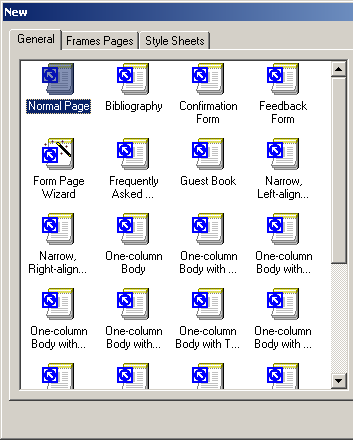
Рис. 22.1. Мастера и шаблоны web-узлов - Щелкните на кнопке ОК.
- В первом окне мастера щелкните на кнопке Далее (Next).
Второе окно предлагает список основных web-страниц, которые можно включить в новый web-узел:
- Домашняя страница (Home Page);
- Что нового (What's New);
- Товары и услуги (Products/Services);
- Оглавление (Table of Contents);
- Обратная связь (FeedBack form);
- Форма поиска (Search form).
- Оставьте установленными все флажки и щелкните на кнопке Далее. Следующее окно мастера, показанное на рис. 22.2, предлагает определить вид домашней страницы. Устанавливая и сбрасывая флажки этого окна, вы добавляете или убираете соответствующие разделы домашней страницы.
- Установите все четыре флажка.
- Щелкните на кнопке Далее.
Шесть следующих окон диалога мастера настраивают вид страницы определенного типа (из тех, которые были выбраны во втором окне мастера). Последовательно изучите каждое окно и установите флажки для тех компонентов, которые необходимо включить в web-узел. В последующих упражнениях этого занятия предполагается, что в этих шести окнах были оставлены те варианты настройки, которые предлагаются мастером по умолчанию.
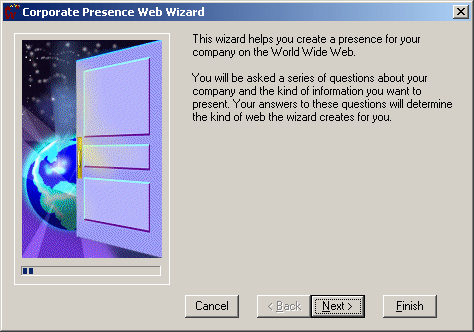
Рис. 22.2. Мастер корпоративного узла
